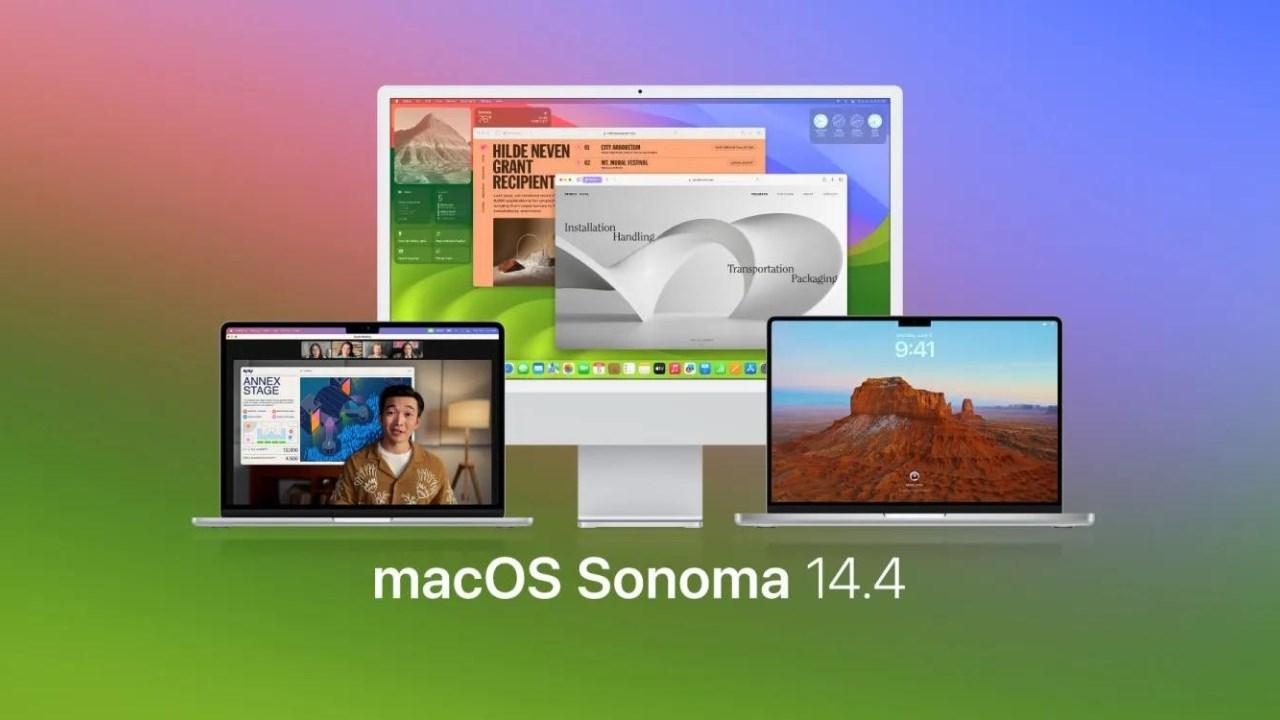Hướng dẫn bật tính năng viết hoa đầu dòng tự động trên Windows 10

Việc quên viết hoa đầu dòng không chỉ ảnh hưởng đến tính thẩm mỹ mà còn là lỗi chính tả cơ bản. Để tiết kiệm thời gian và công sức chỉnh sửa, hãy cùng Cẩm Nang Game khám phá cách cài đặt tính năng viết hoa đầu dòng tự động trên máy tính Windows 10 nhé!
Cài đặt viết hoa đầu dòng tự động trong Word
Tính năng này giúp bạn tự động viết hoa chữ cái đầu tiên của mỗi câu, giúp bạn tập trung vào nội dung mà không cần lo lắng về lỗi chính tả.
Bước 1: Mở ứng dụng Word trên máy tính.
Bước 2: Click vào tab File trên thanh công cụ.
Bước 3: Chọn Options từ danh sách menu.
Bước 4: Trong cửa sổ Word Options, chọn mục Proofing.
Bước 5: Click vào nút AutoCorrect Options….
Bước 6: Trong hộp thoại AutoCorrect, chọn tab AutoCorrect.
Bước 7: Tích vào ô Capitalize first letter of sentences.
Bước 8: Nhấn OK để lưu thay đổi.
 Cài đặt viết hoa đầu dòng trong Word
Cài đặt viết hoa đầu dòng trong Word
Một số lưu ý khi sử dụng tính năng viết hoa tự động:
- Để tắt tính năng này, bạn chỉ cần bỏ tích mục Capitalize first letter of sentences.
- Bạn có thể bật tính năng viết hoa chữ cái đầu tiên trong mỗi ô của bảng bằng cách chọn Capitalize first letter of table cells.
Cài đặt viết hoa đầu dòng tự động trong Google Docs
Bước 1: Mở tài liệu Google Docs của bạn.
Bước 2: Trên thanh công cụ, chọn Định dạng.
Bước 3: Chọn Văn bản > Viết hoa > Viết hoa chữ cái đầu tiên.
Lời kết
Hy vọng bài viết đã cung cấp cho bạn thông tin hữu ích về cách cài đặt tính năng viết hoa đầu dòng tự động trên Windows 10. Hãy áp dụng ngay mẹo nhỏ này để nâng cao hiệu quả công việc của bạn. Đừng quên ghé thăm Cẩm Nang Game thường xuyên để cập nhật thêm nhiều thủ thuật máy tính thú vị khác nhé!